日常办公Excel,考勤表格式错误的解决方法
来源:网络收集 点击: 时间:2024-08-29【导读】:
日常办公Excel,考勤表出现格式错误该怎么办?一起来看看具体的解决方法。工具/原料more设备型号:小米笔记本电脑 AIR 13软件的版本:windows10 家庭中文版office版本:2019方法/步骤1/8分步阅读 2/8
2/8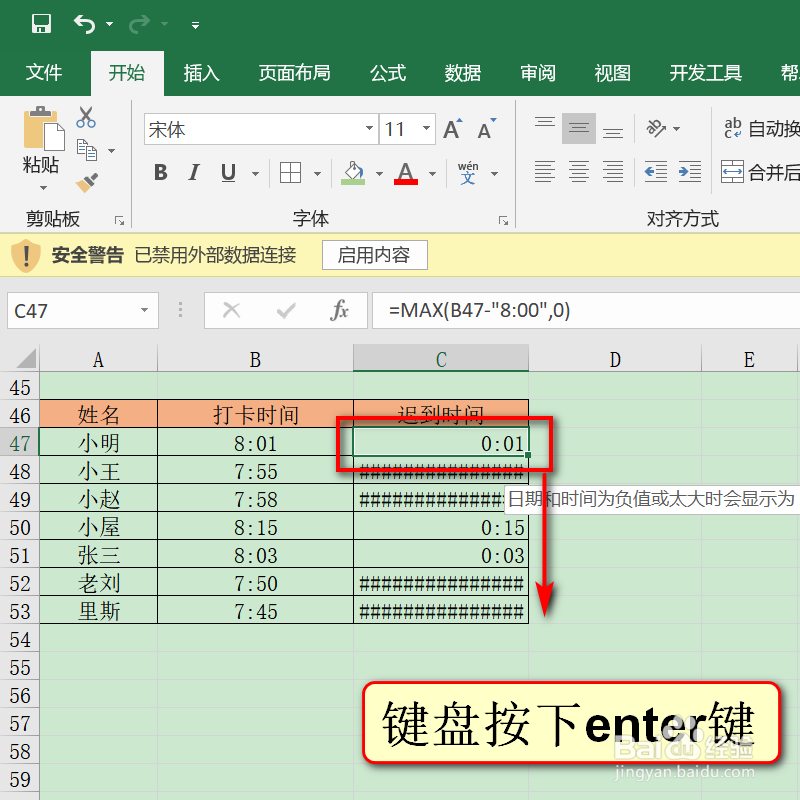 3/8
3/8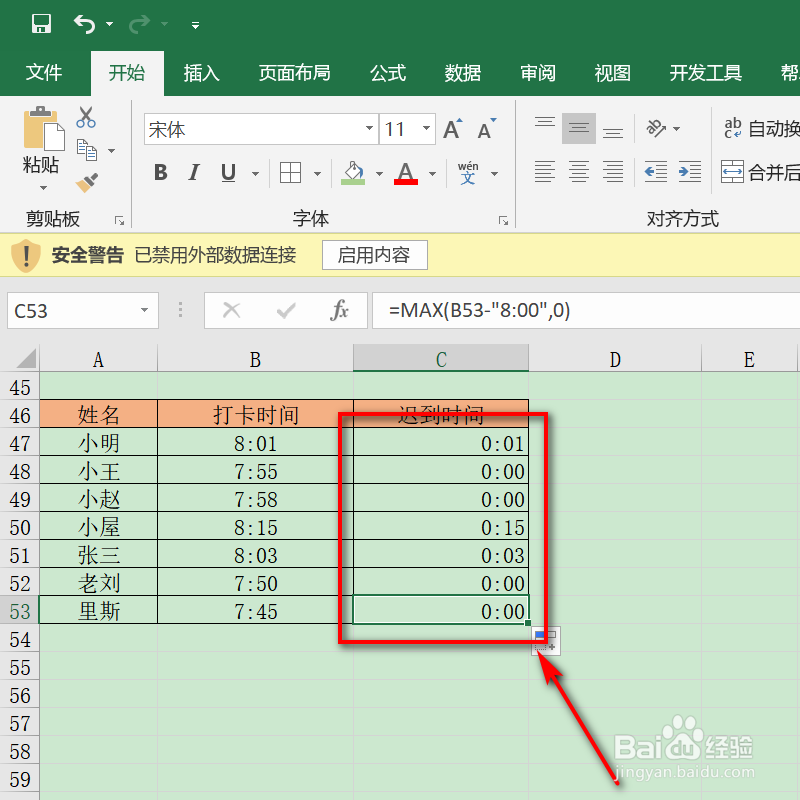 4/8
4/8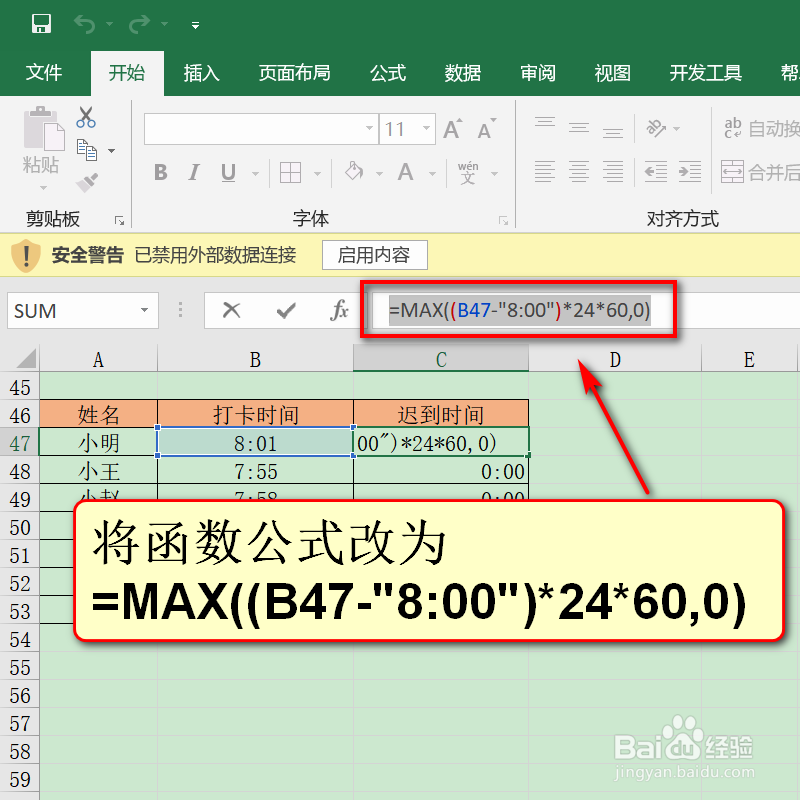 5/8
5/8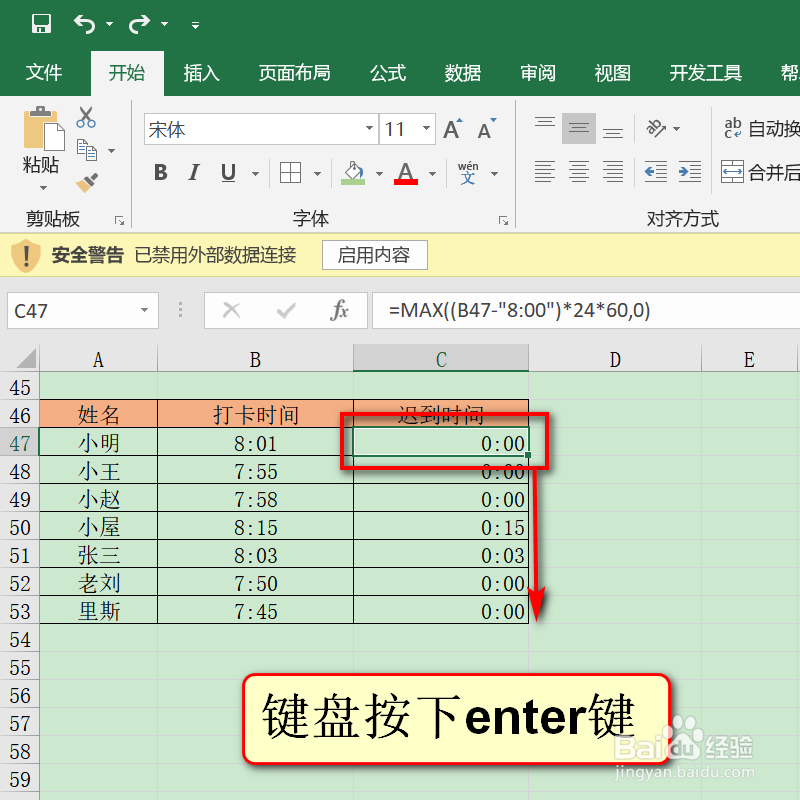 6/8
6/8 7/8
7/8 8/8
8/8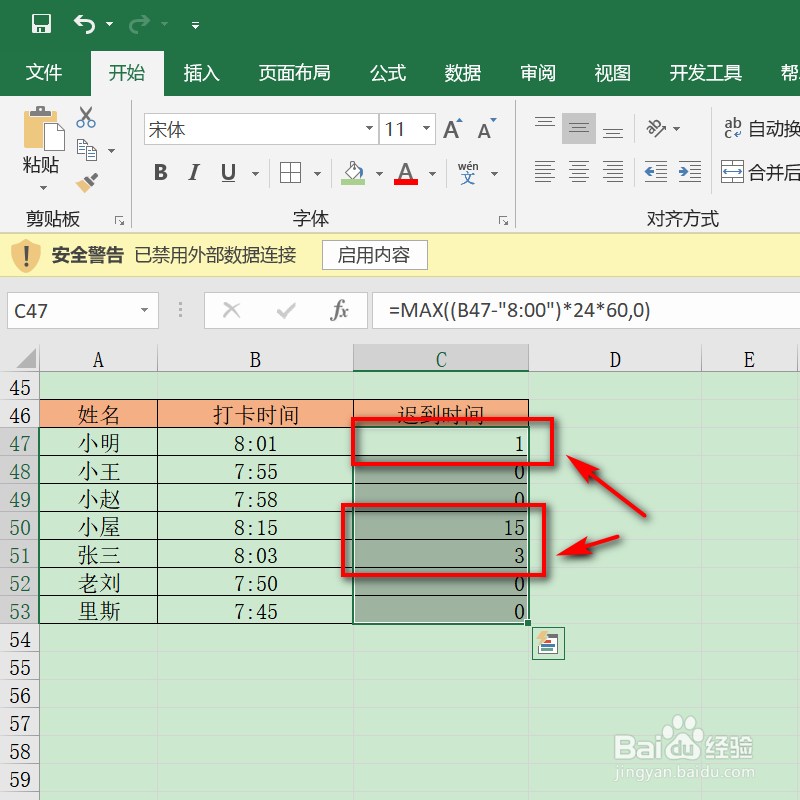 方法总结:1/1
方法总结:1/1
在函数公式内补上MAX(,0),键盘按下enter键。
 2/8
2/8点击第1个表格,直接向下拖拽。
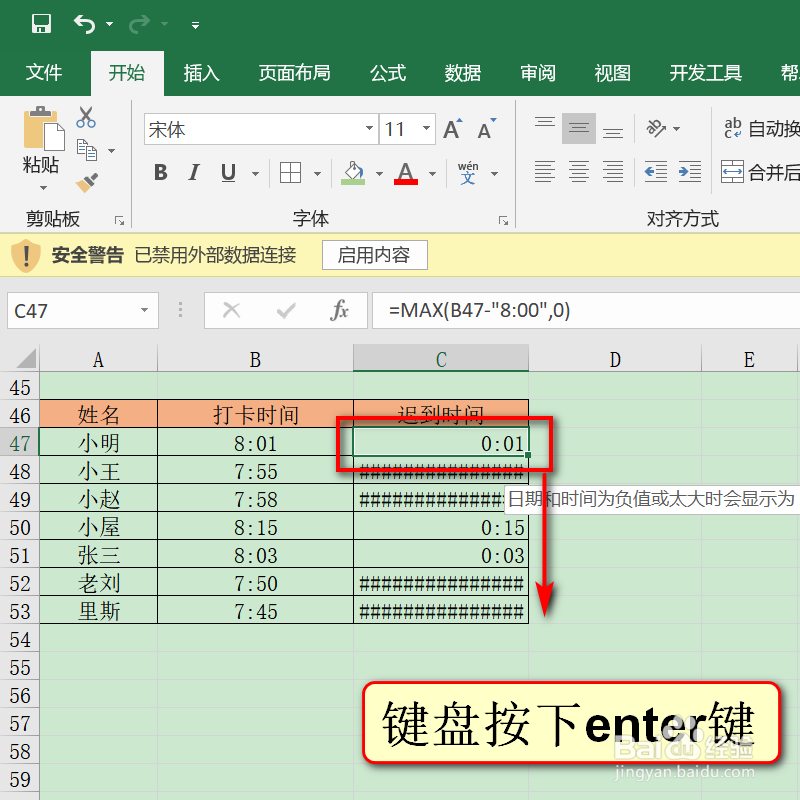 3/8
3/8此时乱码就会自动转化为时间,如果想将它转化为具体的时间。
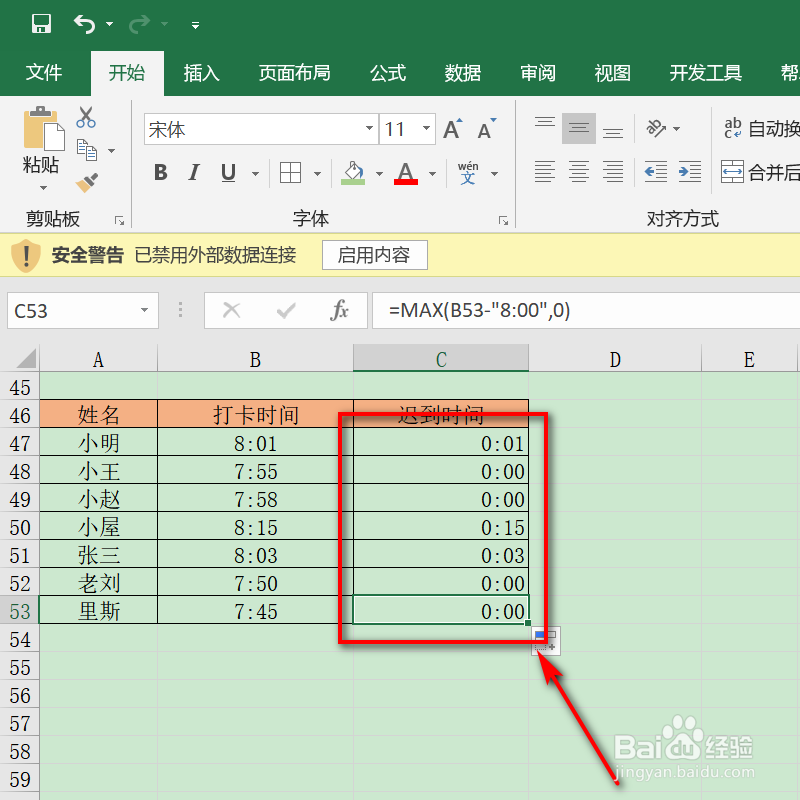 4/8
4/8将函数改为=MAX(B47-8:00)*24*60,0)
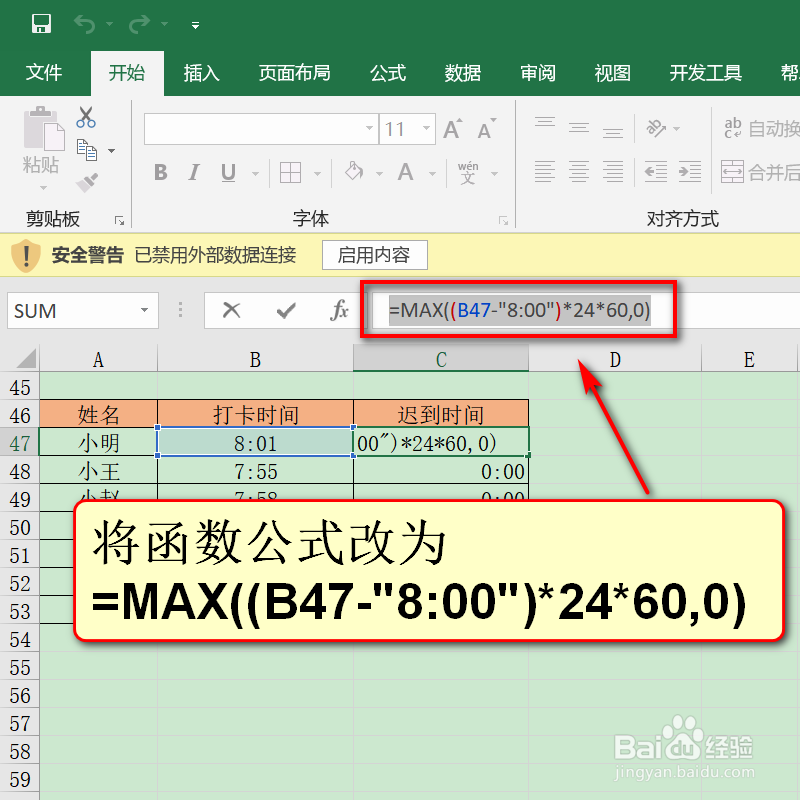 5/8
5/8键盘按下enter键自动生成,光标点击第1个表格,左击直接向下拖拽。
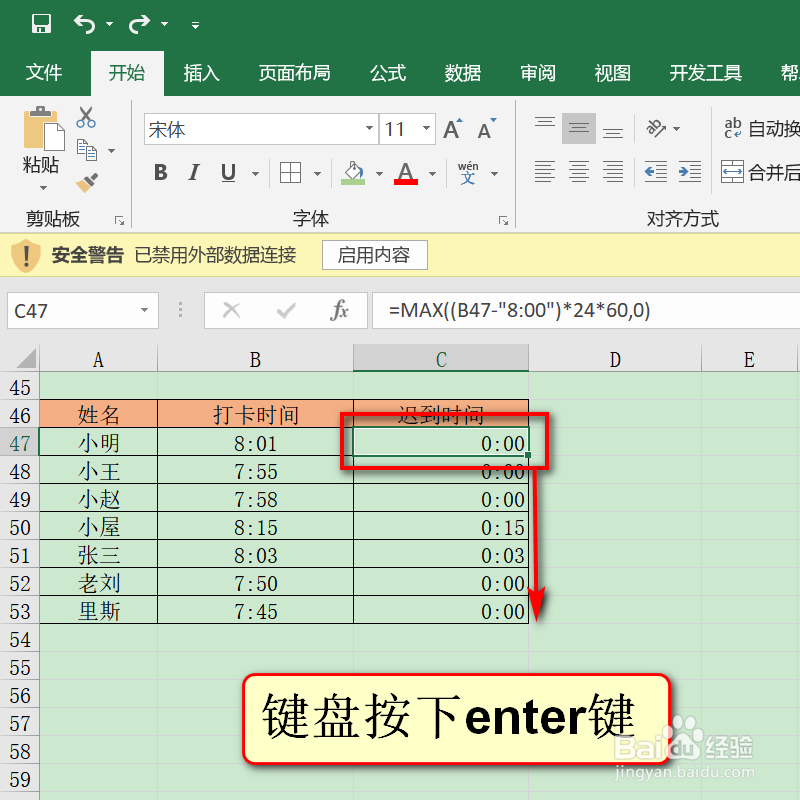 6/8
6/8键盘按下CTRL+1。
 7/8
7/8左侧栏点击常规,下方点击确定。
 8/8
8/8此时,时间就会转变为具体的数值,看上去是不是更加一目了然呢?
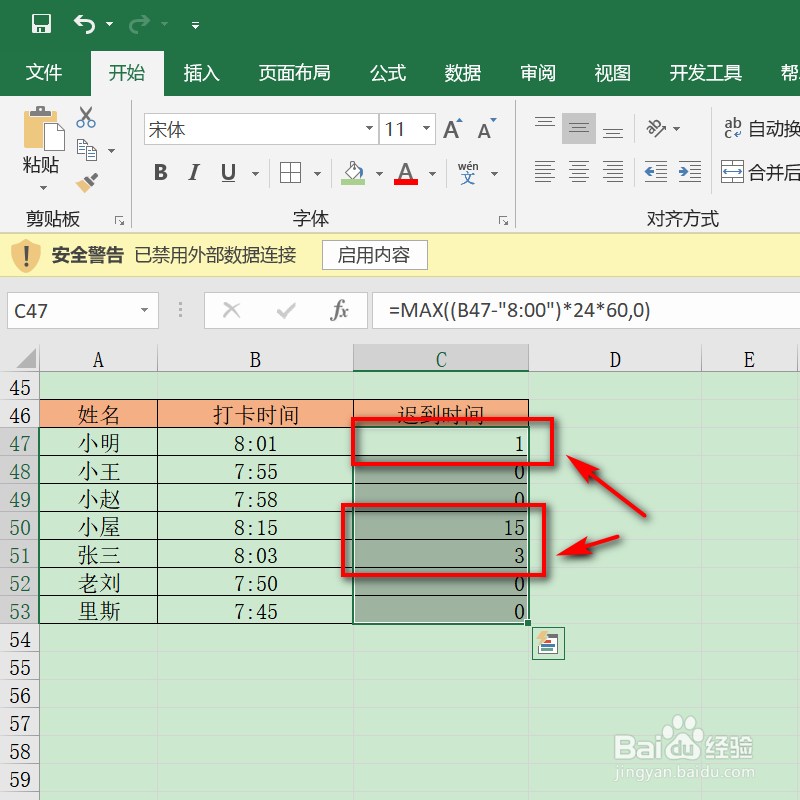 方法总结:1/1
方法总结:1/11、在函数公式内补上MAX(,0),键盘按下enter键
2、点击第1个表格,直接向下拖拽
3、此时乱码就会自动转化为时间,如果想将它转化为具体的时间
4、将函数改为=MAX(B47-8:00)*24*60,0)
5、键盘按下enter键自动生成,光标点击第1个表格,左击直接向下拖拽
6、键盘按下CTRL+1
7、左侧栏点击常规,下方点击确定
8、此时,时间就会转变为具体的数值,看上去是不是更加一目了然呢
EXCEL数码表格操作电脑版权声明:
1、本文系转载,版权归原作者所有,旨在传递信息,不代表看本站的观点和立场。
2、本站仅提供信息发布平台,不承担相关法律责任。
3、若侵犯您的版权或隐私,请联系本站管理员删除。
4、文章链接:http://www.1haoku.cn/art_1166729.html
上一篇:易次元怎么使用微信登录?
下一篇:新鲜的葫芦怎样处理当摆件
 订阅
订阅